スマートフォンで更新作業がもっと手軽に簡単に!
当システムで作成したホームページは、PCだけでなくスマートフォンでも編集・更新が可能です。自宅や外出先、現場でもスマートフォンさえあれば、いつでもどこでもリアルタイムに情報を発信!
さらにホームページで獲得したお問合せ・注文・求人応募などもスマートフォンから確認でき、大切な問合せに速やかに対応していただけます。
今回はホームページの運用がもっと手軽に、楽になるスマートフォンを使った更新方法をご紹介します。
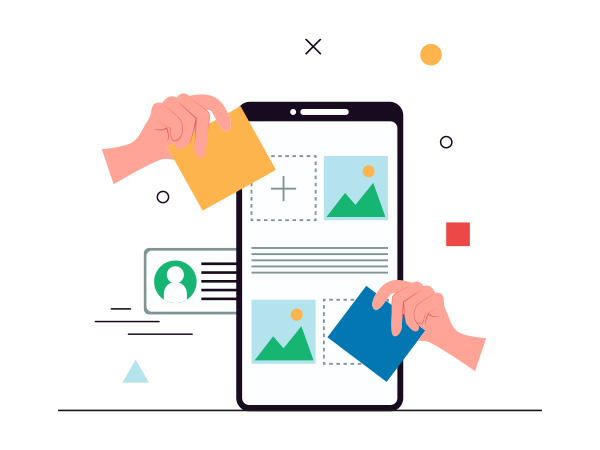
1.スマートフォンで更新するメリット
ホームページを更新する際は、自社で行うにしろ外注するにしろパソコンを使うのが一般的です。
では、スマートフォンで更新すると、どのようなメリットがあるのでしょうか。
ここでは、特に大きい2つのメリットをご紹介します。
1-1.時間や場所を選ばず更新作業が行える

スマートフォンさえあれば、時間・場所を問わずいつでも更新作業を行えるのがメリットの1つです。移動中や休憩中、ちょっとした隙間時間にコンテンツの作成や書き換えができ、時間を有効活用できます。
また、営業時間の変更や休業など突発的なお知らせも外出先・自宅からホームページに掲載して、お客様にいち早くお知らせすることも可能です。
1-2.スマートフォンを持っていれば誰でも更新できる
管理画面のアカウントを共有すれば、社内や店舗スタッフなど、スマートフォンをお持ちであればどなたでもホームページの更新ができます。
専門知識不要で、簡単に操作できるので、普段パソコンに触ることがない方でもホームページ運用に携わっていただけます。
多くのメンバーがホームページ運用に参画すれば、質の高いコンテンツをよりスピーディーに量産できるでしょう。
2.スマートフォンでできること
スマートフォンから管理画面にログインして、ホームページの編集・更新が可能です。
文章や画像の追加・編集といった基本的な操作から、コンテンツに動きを付けるアニメーション設定、業種別コンテンツやフリーページの追加まで行え、手軽にホームページを作り込んでいくことができます。
スマートフォンでできること
- 文章・画像・動画・見出しの追加・編集
- 業種別コンテンツの追加・編集
- コンテンツの複製・移動
- アニメーション設定
- フリーページの追加
- ページの並び替え
ただし、一部スマートフォンでは編集できない箇所や利用できない機能がございます。詳しくは「スマートフォンで利用できる編集機能一覧」をご覧ください。
さらにホームページの編集・更新以外に、以下の操作もスマートフォンで行えます。
- ダッシュボードの閲覧
- アクセス解析の閲覧
- 問い合わせや採用応募内容の確認
- 画像・動画のアップロード
- ホームページ成果レポート設定
- プロフィール設定
- サポートサイトの閲覧
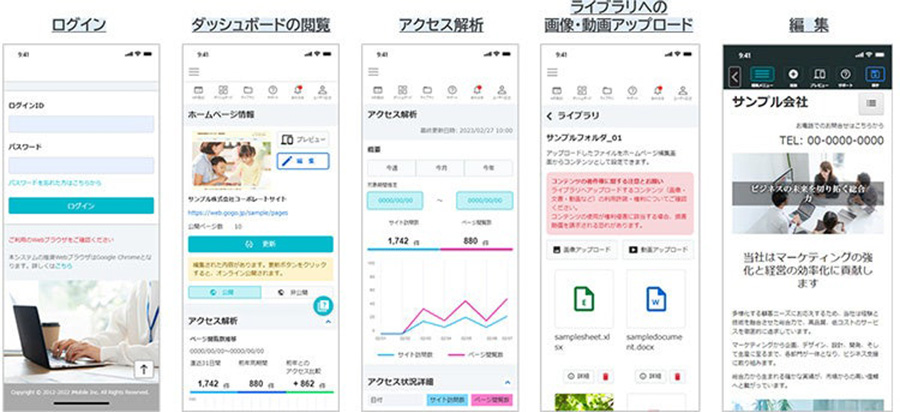
スマートフォンで撮影した写真や動画をライブラリにアップロードして、そのままホームページに掲載できるので、更新のしやすさという点でも優れています。
ダッシュボードでは、アクセス数や問い合わせ件数といったホームページの成果に加え、問い合わせや応募内容のチェックができ、迅速な対応・改善に活用できます。
例えばこんな使い方ができます
- 施工現場、飲食店のメニュー、行事の様子などをスマートフォンで撮影し、その場でホームページに掲載
- 営業時間の変更や休業など、突発的なお知らせを即座に掲載
- 問い合わせや採用応募の内容・添付ファイルをスマートフォンで確認し、即座に対応

3.スマートフォンでホームページを編集・更新する方法
それでは、実際にスマートフォンで編集・更新する方法を解説します。
お手元にスマートフォンを用意して操作してみましょう。
1.まずはスマートフォンで管理画面にログインし、ダッシュボードを表示します。
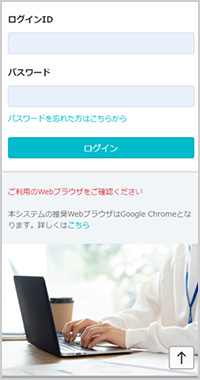
※ログイン画面のショートカットを作成しておくことで、次回以降スマートフォンのホーム画面から簡単にアクセスできるようになります。
ショートカットの作成手順を下記ページで詳しくご紹介していますので、ぜひご覧ください。
https://web.gogo.jp/support/sp/sp_shortcut.html
2.ダッシュボードの「編集」ボタンをタップして、編集画面に移動します。
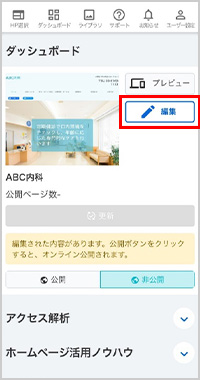
3.編集したいページのメニューボタンをタップします。
確認メッセージが表示されますので、「保存しないで移動」を選択します。
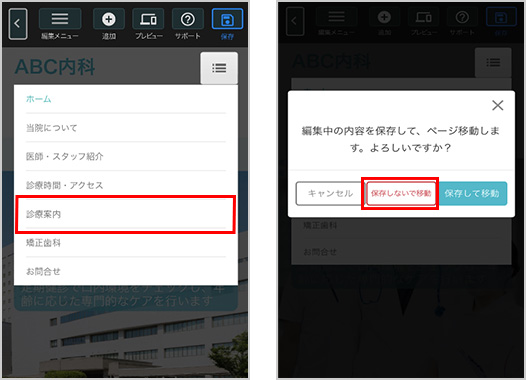
4.ページ内の編集したい文章をタップします。
見たまま編集で、簡単に文章を削除・入力できます。
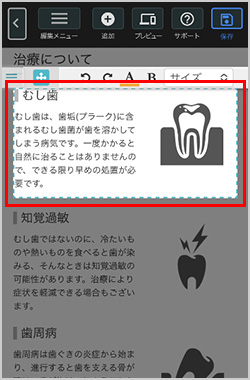
5.続いて画像を差し替えてみましょう。変更したい画像エリアをタップすると「画像変更」「詳細設定」のメニューが表示されるので「画像変更」を選択します。
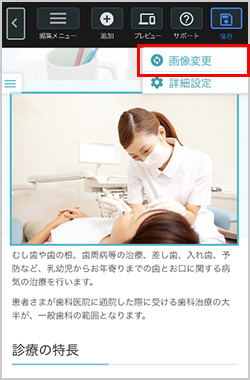
6.起動した画像ライブラリの中から表示したい画像を選択すると、ホームページに画像が挿入されます。
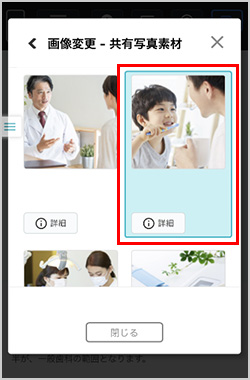
スマートフォン内にある画像・動画をライブラリにアップロードする方法は、下記ページをご覧ください。
https://web.gogo.jp/support/sp/basic-library.html
7.編集が終わったら、ホームページの編集内容を確認して、公開されているホームページに編集内容を反映します。
画面左上の「<」ボタンをタップすると、ダッシュボードへ戻るメッセージが表示されますので、「保存」ボタンを選択します。
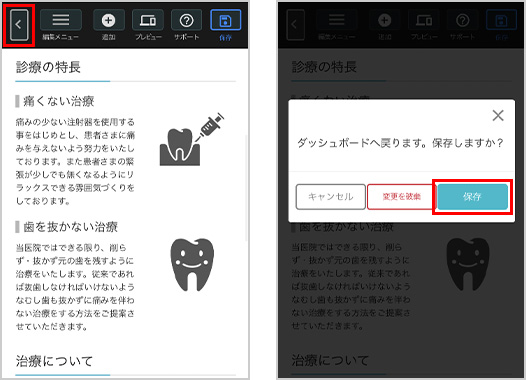
※この段階では、公開されているホームページに編集内容が反映されていません。
8.ダッシュボードに戻ります。
「更新」ボタンをタップすると、「ホームページを更新しますか?」というメッセージが表示されます。「更新する」ボタンをタップすると、公開されているホームページに編集内容が反映されます。
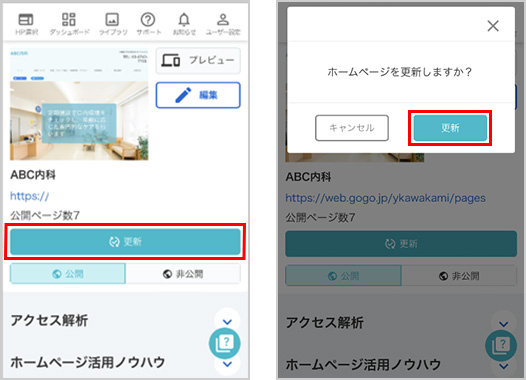
これでホームページの更新は完了です。
操作方法についてご不明な点がございましたら、スマートフォン版サポートサイトをご活用ください。スマートフォンで利用できる機能や操作手順について詳しくご紹介しています。
スマートフォン版サポートサイト
https://web.gogo.jp/support/sp/index.html
※サポートサイトにはダッシュボードおよび編集画面の右上メニューから、いつでもアクセスできます。
4.スマートフォンで更新できるおすすめコンテンツ
ホームページの効果を高めるうえで、更新は非常に重要です。常に最新情報を発信することでユーザー・検索エンジン双方からの評価が高まり、アクセス数や問い合わせの増加につながります。
ここではスマートフォンで手軽に更新できる、おすすめのコンテンツをいくつかご紹介します。ぜひホームページ運営の参考にしてください。
4-1.お知らせ・新着情報
トップページに設けられていることが多く、最も手軽に更新できるコンテンツです。営業時間や定休日の変更、キャンペーン・イベント情報の他、ホームページを更新した際はその都度お知らせ欄で告知しましょう。
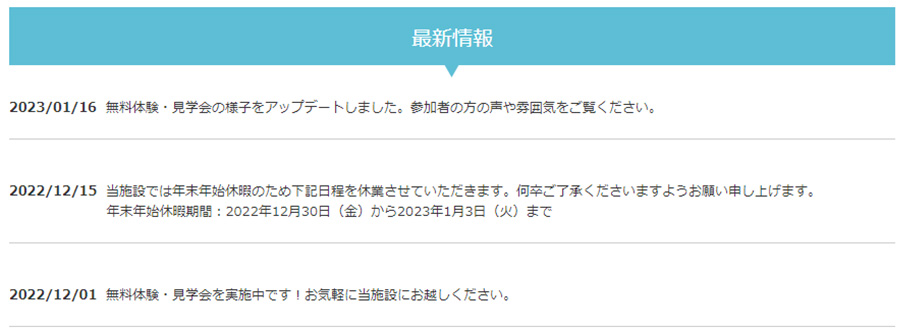
4-2.事例・実績
過去の施工事例や導入事例はよく閲覧されるコンテンツで、掲載している数が多いほど信頼感が高まります。特に写真が重要な役割を果たすため、スマートフォンで施工現場や製品の写真を撮影し、施工内容や製品名など具体的な情報とともに掲載しましょう。
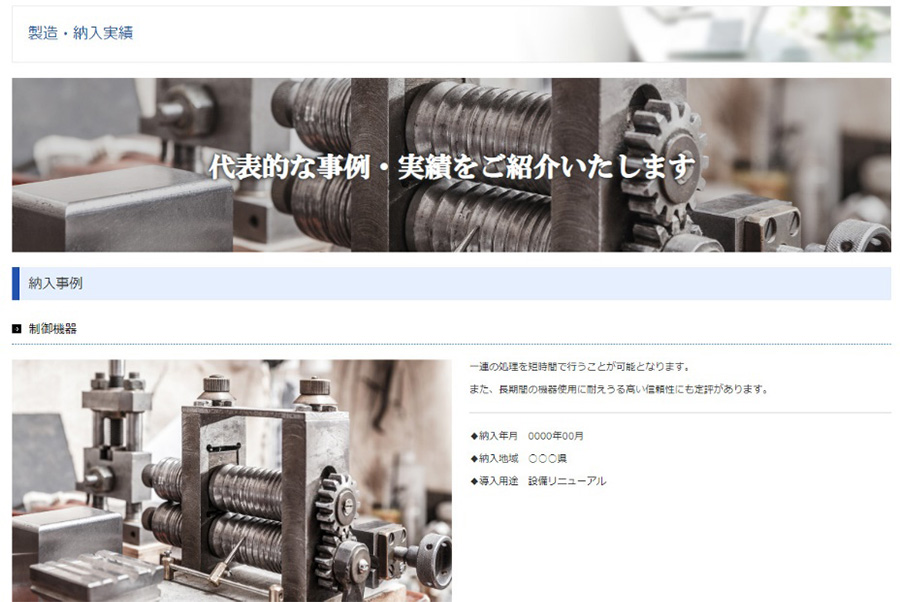
4-3.コラム・お役立ち情報
自社の商品・サービスに関連したノウハウや知識を発信するコラムはSEOにも有効で、
集客効果を期待できます。文章がメインとなるため、ちょっとした隙間時間を使ってスマートフォンで書き溜めておくと良いでしょう。
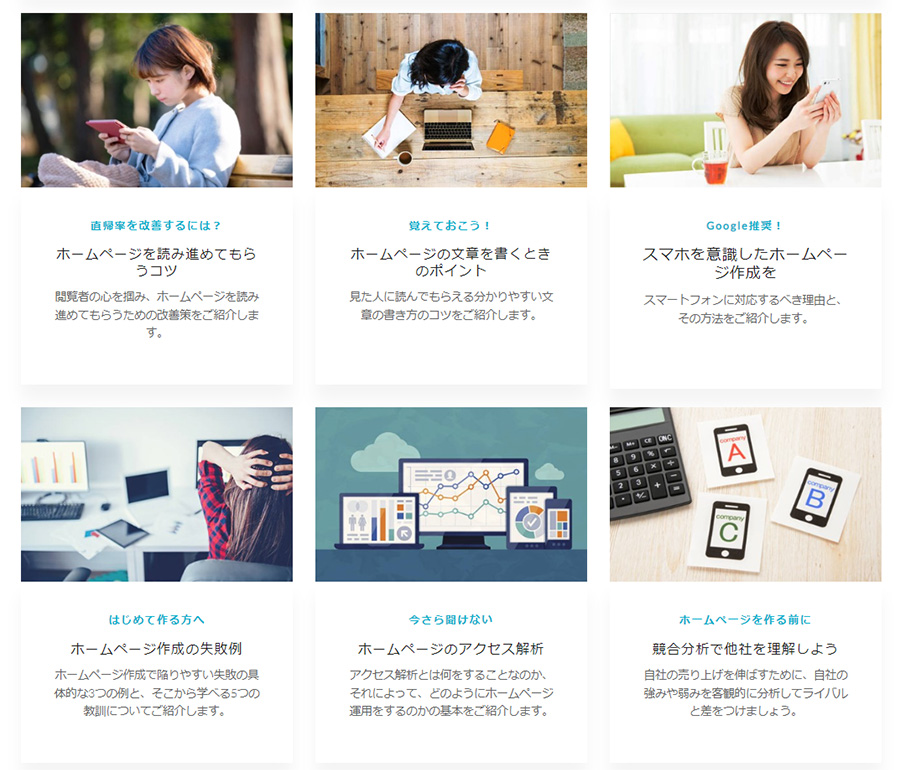
4-4.よくある質問
お客様によく聞かれることと、その回答を一問一答形式でまとめたコンテンツです。お客様の疑問を解決できる他、問い合わせに対応する手間を削減できます。質問と回答の文章を入力するだけなので、スマートフォンからも随時追加できます。
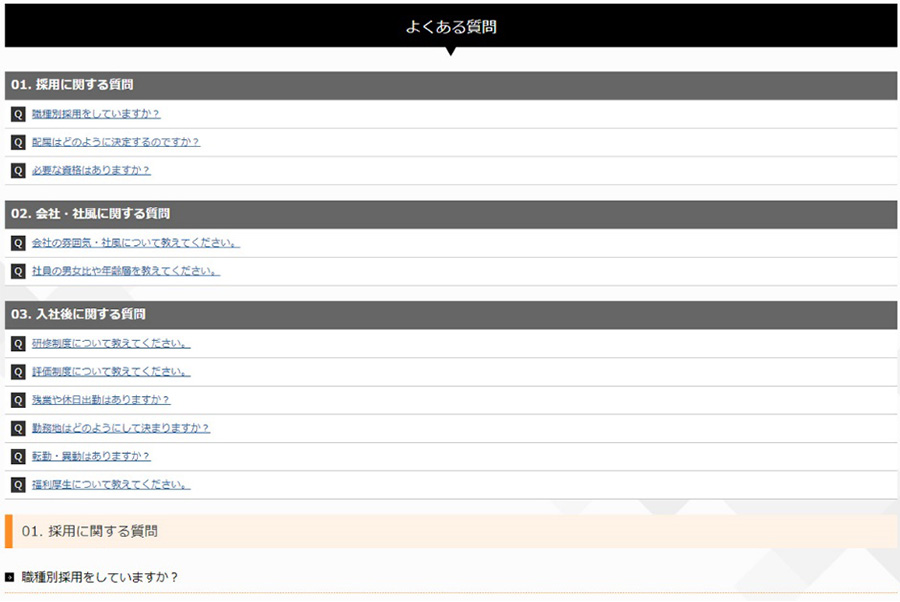
4-5.今日のメニュー、今月のイベントなどタイムリーな情報
日・月ごと、季節ごとなど定期的に変わる商品やメニューの写真は、スマートフォン撮影で十分です。できるだけ早く掲載することが求められるため、その場で撮影した写真をスマートフォンから即時ホームページに掲載しましょう。
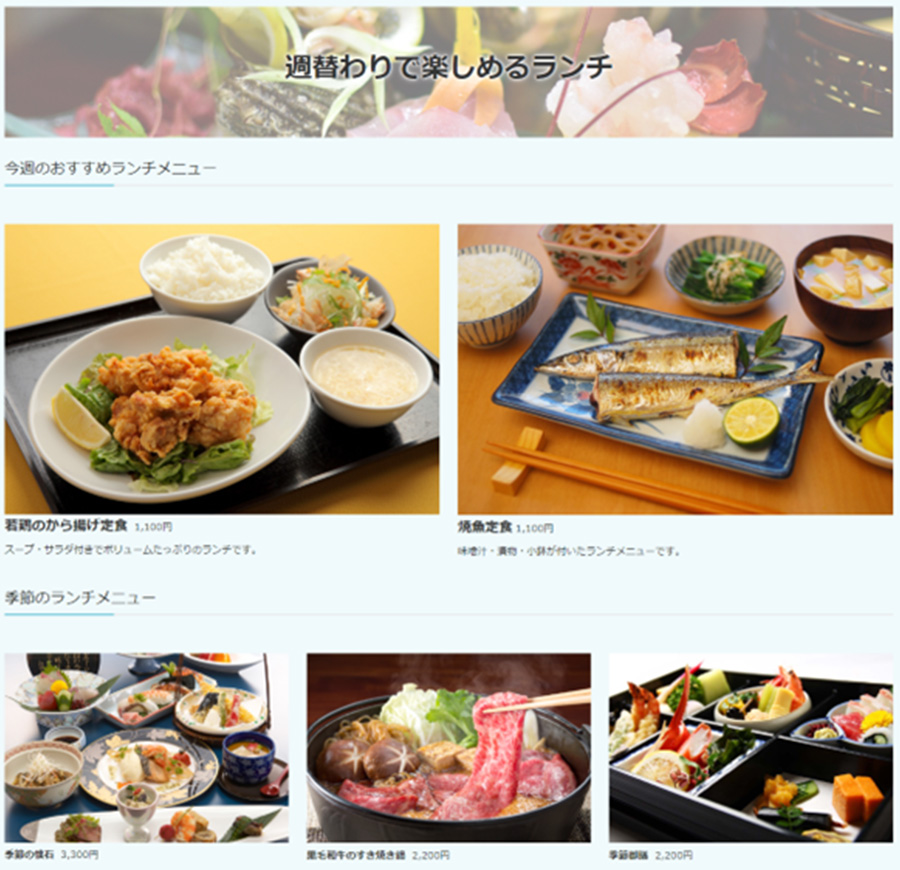
面倒に思われがちな更新作業も、スマートフォンを使えばぐっと楽になります。
スマートフォンによる更新作業を習慣化し、常に鮮度の高い情報を発信していきましょう。
